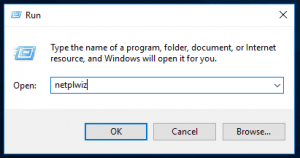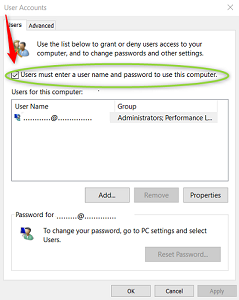Nemažai nešiojamų kompiuterių kuriuose yra dvi vaizdo kortos turi problemų su Nvidia tvarkyklėmis .Visos šios bėdos prasidėjo su naujausiu Windows 10 OS atsiradimu . Kartą jau buvau susidūręs su tokia bėda ,kad Windows OS negalėjo aptikti Nvidia vaizdo plokštės .Problemą išsprendžiau ir maniau ,kad panašūs nesusipratimai nebepasikartos .Ir tikrai, gal porą metų ta problema buvo išnykusi iki nesenai įvykusių Windows 10 atnaujinimų . Norint paleisti Nvidia GeForce Experience programą iššoko langas pranešantis ,kad yra problemos ir reikia perkrauti kompiuterį .Perkrovus kompiuterį jokių pokyčių . Bandymas perinstaliuoti tvarkykles pilnai nepašalinus senųjų, taip pat problemos neišsprendė . Taigi teko prisiminti kažkada naudotą būdą kuris visiškai pašalina Nvidia tvarkykles . Taigi prieš pradėdami parsisiųskime reikiamas programas . Visų pirma mums reikia sužinoti savo Nvidia vaizdo kortos modelį ,kad galėtume parsisiųsti reikiamas tvarkykles . Tam yra keletas būdų :
1. Būdas.
a) Kairiojoje,apatinėje savo kompiuterio darbastalio pusėje spaudžiame dešiniu pelės klavišu ant Windows meniu piktogramos, ir pasirenkame Run komandą.
b) Paieškos laukelyje įrašome dxdiag komandą.
c) Atsivėrusioje lentelėje pasirenkame Display1 arba Display2 meniu punktą, ten turėtų būti jūsų video kortos duomenys .
2. Būdas.
a) Kairiojoje,apatinėje savo kompiuterio darbastalio pusėje spaudžiame dešiniu pelės klavišu ant Windows meniu piktogramos .
b) Susirandame meniu punktą Device Manager ir jį atveriam .
c) Susirandame meniu punktą Display Adapters ir spustelėję kartą išskleidę matysime kokios vaizdo kortos yra jūsų kompiuteryje.
3. Būdas.
a) Savo darbastalyje kuomet užvertos visos programos spaudžiame dešinį pelės klavišą.
b) Atsivėrusiame meniu pasirenkame Nvidia Control Panel ir atsivėrusiame meniu turėtų rodyti mums reikalingos video kortos pavadinimą .
Žinoma yra ir daugiau įvairų būdų .Čia išvardinti tik keletas.
Taigi kuomet jau žinome savo Nvidia vaizdo kortos pavadinimą, einame į Nvidia puslapį ir pagal pavadinimą ir kitus duomenis pasirenkame mums reikalingas tvarkykles.
Sekanti programa kurios mums reikės yra Display Driver Uninstaller . Sutrumpintai DDU ,kuri tinka ir kitų vaizdo plokščių tokių kaip Intel, ar AMD tvarkyklių pilnam išinstaliavimui . Parsisiunčiame šią programą išarchyvuojame pasinaudodami 7zip ,ar kita programa .
Sekantis žingsnis yra paleidimas savo operacinės sistemos Safe Mode režimu . Tam ir vėl gi yra daug būdų. Žemiau aprašysiu tik keletą jų .Tačiau šiuos veiksmus norint paleisti operacinę Safe Mode režimu galime praleisti , nes paleidus DDU programą iššoka lentelė sakanti ,kad operacinė nėra Safe mode režime ir paspaudus OK, operacinė turėtų persikrauti į Safe Mode režimą .Tačiau jeigu dėl kokių nors priežasčių taip nenutiktų ar iškiltų kokių nors su tuo susijusių nesklandumų vis tik palieku aprašymą kaip tai padaryti kitais būdais.
1. Būdas.
a) Pasirenkame kompiuterio perkrovimo (Restart) funkciją.
b)Kol kompiuteris kraunasi klaviatūroje spaudžiame F8 klavišą kol pasirodys meniu punktas Advanced Boot Options .
c) Rodyklių pagalba pasirenkame Safe Mode with Networking punktą .Persikrovęs kompiuteris bus Safe Mode režime .
2. Būdas.
a) Kairiojoje darbastalio pusėje spaudžiame ant Windows meniu piktogramos dešiniu pelės klavišu. Meniu punkte pasirenkame Run komandą.
b) Atsivėrusiame lange paieškoje rašome msconfig komandą.
c) Pasirenkame meniu punktą Boot ir uždedame varnelę langelyje prie Safe boot užrašo . Spaudžiame Ok .Pasirodžiusioje lentelėje renkamės restart punktą .Kompiuteris persikraus ir pasileis Safe Mode režime .
Kuomet kompiuteris paleistas Safe Mode režime susirandame savo parsisiųstą ir išpakuotą DDU programą ir ją paleidžiame .
Atsivėrusioje programoje dešinėje pusėje pasirenkame mums reikalingą video kortą .Šiuo atveju renkamės Nvidia .Tuomet iš meniu kairėje pasirenkame kaip norime kad programa elgtųsi po vaizdo tvarkyklių pašalinimo .Pasirinkus pirmąjį punktą ,bus pašalintos tvarkyklės ir kompiuteris persikraus. Kompiuteriui persikrovus susirandame parsisiųstas Nvidia tvarkykles ir jas įdiegiame . Jeigu naudojamės čia aprašytu antruoju būdu norėdami paleisti Windows OS Safe Mode režimu, pakartojame visus aprašytus žingsnius ir nuimame varnelę langelyje prie Safe boot užrašo .